Mainiet lasīšanas skata teksta lielumu programmā Microsoft Edge operētājsistēmā Windows 10
Microsoft Edge ir noklusējuma tīmekļa pārlūkprogrammas lietotne operētājsistēmā Windows 10. Tā ir universāla (UWP) lietotne, kurai ir paplašinājumu atbalsts, ātra renderēšanas programma un vienkāršots lietotāja interfeiss. Jaunākajās Windows 10 versijās pārlūkprogramma ļauj lietotājam mainīt lasīšanas skata teksta lielumu. Lūk, kā to var izdarīt.
Reklāma
Microsoft Edge ir aprīkots ar lasītāja režīmu, kas varētu būt pazīstams Firefox un Vivaldi lietotājiem. Kad tas ir iespējots, tas no atvērtās tīmekļa lapas izņem nevajadzīgos elementus, pārvērš tekstu un pārvērš to par tīrāka izskata teksta dokuments bez reklāmām, izvēlnēm un skriptiem, lai lietotājs varētu koncentrēties uz teksta satura lasīšanu. Edge arī atveido tekstu lapā ar jaunu fontu un formatējumu Reader režīmā.

Izmantojot lasīšanas skatu, Microsoft Edge nodrošina jaunu, konsekventu un jaudīgāku pieredzi visiem jūsu dokumentiem neatkarīgi no tā, vai tie ir EPUB vai PDF grāmatas, dokumenti vai tīmekļa lapas. Funkcija izmanto Fluent Design System elementus, piemēram, kustību un akrila materiālu, lai nodrošinātu plūstošu, apburošu pieredzi, saglabājot fokusu uz lapu.
Lai mainītu lasīšanas skata teksta lielumu programmā Microsoft Edge operētājsistēmā Windows 10, rīkojieties šādi.
- Atveriet vajadzīgo vietni programmā Microsoft Edge.
- Iespējot Lasīšanas skats funkciju.
- Noklikšķiniet uz Mācību rīki ikonu.
- Tagad noklikšķiniet uz Teksta opcijas ikonu.
- Zem Teksta lielums, noklikšķiniet uz Samaziniet fonta lielumu un Fonta lieluma palielināšanas pogas lai mainītu teksta lielumu lasīšanas skatam.

Varat arī izmantot šādus karstos taustiņus lasīšanas skatā:
- Ctrl + - = samaziniet teksta lielumu.
- Ctrl + + = palielināt to.
Visbeidzot, varat mainīt teksta lielumu, pielāgojot reģistru. Lūk, kā.
Mainiet lasīšanas skata teksta lielumu, pielāgojot reģistru
- Atveriet Reģistra redaktora lietotne.
- Dodieties uz šo reģistra atslēgu.
HKEY_CURRENT_USER\Software\Classes\Local Settings\Software\Microsoft\Windows\CurrentVersion\AppContainer\Storage\microsoft.microsoftedge_8wekyb3d8bbwe\MicrosoftEdge\ReadingMode
Skatiet, kā pāriet uz reģistra atslēgu ar vienu klikšķi.
- Labajā pusē mainiet vai izveidojiet jaunu 32 bitu DWORD vērtību Fonta izmērs.
Piezīme: Pat ja jūs esat darbojas 64 bitu Windows jums joprojām ir jāizveido 32 bitu DWORD vērtība.
Iestatiet tā vērtības datus uz skaitli no 0 (mazāks) līdz 6 (lielāks) decimāldaļās.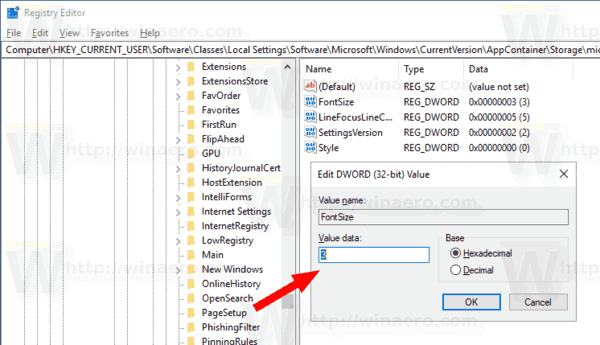
- Atkārtoti atveriet pārlūkprogrammu, ja tā darbojas.
Saistītie raksti:
- Kā instalēt un lietot gramatikas rīkus programmā Microsoft Edge
- Iespējojiet līnijas fokusu programmā Microsoft Edge operētājsistēmā Windows 10
- Drukājiet tīmekļa lapas bez traucējumiem programmā Microsoft Edge
- Palaidiet Microsoft Edge privātajā režīmā
- Lasiet skaļi programmā Microsoft Edge operētājsistēmā Windows 10
- Atstājiet cilnes malā programmā Microsoft Edge (ciļņu grupas)
- Kā iespējot pilnekrāna režīmu Edge
- Eksportējiet izlases uz failu Edge
- Kā atspējot PDF lasītāju programmā Microsoft Edge
- Kā anotēt EPUB grāmatas programmā Microsoft Edge

